Dicas para trabalhar em home office: saiba proteger informações importantes
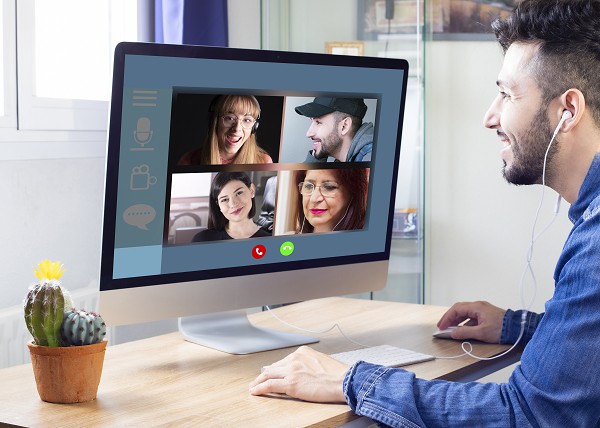
Trabalhar em home office se tornou uma alternativa para muitas pessoas por conta da pandemia de Covid-19. Esses profissionais, no entanto, precisam ter cuidados redobrados com a segurança online. Departamentos de TI de grandes companhias costumam tomar medidas sérias para evitar vazamento de informações corporativas, mas pequenas empresas e profissionais liberais também devem se precaver ao adotar o trabalho remoto. Veja, a seguir, dez dicas para home office que vão ajudar a incrementar a segurança dos seus dados durante o período de trabalho em casa em tempos de coronavírus.
1. Altere e proteja suas senhas
É preciso partir do pressuposto que a rede doméstica é menos segura do que corporativa. A recomendação de empresas de segurança como ESET e Panda Security é adotar senhas fortes e ativar a verificação em duas etapas em todos os serviços online. Troque senhas fracas ou muito antigas por sequências de 12 dígitos mesclando números, letras e símbolos. Especialistas também indicam que frases longas podem surtir ainda mais efeito contra eventuais tentativas de invasão.
Não anote senhas em papel ou em blocos de notas comuns. Em vez disso, opte por cofres digitais especializados em guardar informação sensível, como o LastPass e o 1Password, ambos com app para celular e extensão para navegador. Outra opção é gravar os logins no gerenciador de senhas do Chrome. Além disso, é importante colocar senha e configurar o leitor de digitais do computador.
2. Instale um bom antivírus
É imprescindível fazer uma varredura com um bom antivírus no computador antes de começar a trabalhar, especialmente se a máquina for pessoal. O Malwarebytes é um dos melhores para esse tipo de tarefa, enquanto softwares como AVG e BitDefender são boas alternativas gratuitas para complementar o Windows Defender, que vem pré-instalado no Windows 10.
É importante ressaltar que usuários de Mac também devem buscar proteção extra: a plataforma da Apple vem sendo alvo cada vez mais frequente de hackers, entre outros fatores, porque os usuários julgam o sistema mais seguro do que realmente é. O AVG é uma das opções populares com versão para o macOS.
3. Mude a senha padrão do roteador
Antes de usar o Wi-Fi de casa para trabalhar, assegure-se de que o roteador não está mais configurado com a senha padrão do fabricante. Esse tipo de código costuma ser amplamente conhecido, o que acaba eliminando uma importante cama de segurança na rede: se um invasor acessar seu Wi-Fi, rapidamente poderá controlar o principal ponto da rede e infectar outros aparelhos.
O procedimento para alterar a senha pode ser realizado pelo PC ou celular e costuma variar de acordo com o modelo. Em geral, é preciso digitar o endereço IP do roteador no navegador, inserir os dados de login padrões e alterar os dados na opção de segurança – veja como realizar no equipamento da Intelbras, D-Link, TP-Link e no modem da NET.
4. Use uma VPN
Mesmo aprimorando a segurança da rede doméstica, o uso de VPN ainda é a melhor forma de proteger dados da empresa ao trabalhar em casa. A tecnologia de rede virtual cria uma espécie de túnel entre seu computador e o servidor da companhia, impedindo que eventuais invasores tenham acesso às informações trafegadas. A solução é indicada para quem faz home office e precisa ter acesso a documentos que ficarão nos computadores da empresa.
Não use VPN grátis no computador. Para trabalhar, prefira utilizar VPN com plano pago, que oferece mais garantia de segurança e, principalmente, privacidade dos dados. ExpressVPN, Surfshark e IPVanish são algumas boas opções. A NordVPN também é muito popular, mas é preciso levar em conta que o serviço já chegou a ser hackeado em 2018. Se for usar uma opção gratuita para lidar com documentos que não requerem um nível tão alto de segurança, prefira a VPN integrada ao navegador Opera e a VPN 1.1.1.1 da CloudFare para celular.
5. Atualize computador e aplicativos
Antes de começar a trabalhar em casa, também é importante atualizar todos os equipamentos e programas para garantir os pacotes mais recentes de segurança. No Windows 10, a recomendação é deixar o Windows Update no automático e instalar todos os itens disponíveis para download. Atualize também sobretudo o navegador e o Office, que costuma sempre ter muitos updates pendentes na versão para Mac.
Windows Update sempre ativo garante correções de bugs mais rápidas — Foto: Reprodução/Paulo Alves
É importante lembrar que a Microsoft já não oferece mais suporte ao Windows 7 e ao Windows XP, o que torna os sistemas muito perigosos para lidar com arquivos sigilosos. Se o PC ainda roda um desses softwares, a recomendação é comprar e instalar o Windows 10 o quanto antes ou trocar de computador.
6. Use máquinas virtuais
Usuários que têm mais receio de trabalhar com informações sensíveis em um computador pessoal podem lançar mão de máquinas virtuais para terem maior segurança. A tecnologia de virtualização oferecida pelo Windows ou softwares como o Parallels isolam as ações realizadas dentro de um ambiente protegido e evitam, por exemplo, que um malware instalado na máquina entre em contato com os documentos da empresa.
Parallels Desktop é uma das melhores soluções de máquina virtual do mercado — Foto: Parallels
A solução é indicada também para pequenas empresas que precisam liberar os funcionários para casa, mas não confia que seus PCs pessoais tenham a segurança necessária para acessar diretamente a rede corporativa.
7. Evite usar pendrives e HDs externos
Pendrives, HDs externos e outros dispositivos de armazenamento são portas de entrada para infecções e devem ser evitados no home office. A precaução é a mesma adotada normalmente dentro de empresas: mesmo que a rede esteja segura, é difícil se proteger de um malware que tem acesso direto ao computador da vítima por meio da entrada USB. Antivírus com monitoramento ativo podem ajudar a bloquear eventuais ameaças, mas não usar esse tipo de disco é sempre mais adequado para se manter mais seguro.
Evite usar pendrives ao trabalhar com o computador pessoal em casa — Foto: Paulo Alves/TechTudo
8. Faça backups constantes na nuvem
A maneira mais simples de evitar perder trabalhos é salvar tudo na nuvem constantemente. Se a empresa não tiver uma solução própria, é possível usar serviços gratuitos ou com mensalidade baixa para manter seus documentos sempre salvos online. O OneDrive é a ferramenta mais conveniente para usuários de Windows 10: em vez de guardar os arquivos na pasta comum de documentos, basta salvar tudo no diretório de mesmo nome dentro do OneDrive no Windows Explorer.
Use a pasta de documentos do OneDrive para manter arquivos sempre salvos na nuvem — Foto: Reprodução/Paulo Alves
O serviço oferece 5 GB de armazenamento grátis e 1 TB em um plano do Office 365 por a partir de R$ 24 mensais. Outra opção é o Google Drive, que oferece 15 GB gratuitos e opção de 100 GB por R$ 6,99 e 200 GB por R$ 9,99 mensalmente. Já o Dropbox custa US$ 9,99 por mês com 2 TB. O Box Drive é um dos poucos com oferta de espaço ilimitado por mensalidade de US$ 13,50.
9. Tenha cuidado extra com spam e phishing
Hackers deverão se adaptar ao novo cenário de home office e adequar estratégias de ataque com spam mais inteligente. Espere por cada vez mais tentativas de enganar vítimas por e-mail e mensagens. Ligue o alerta ao receber um recado do chefe ou colega pedindo algo incomum, como a sua senha de acesso ao sistema. É importante também ficar atento ao clássico phishing com endereço de e-mail que tenta imitar o real. Na dúvida, procure confirmar a solicitações com a pessoa por telefone.
E-mail falso com remetente duvidoso pode roubar dados sigilosos — Foto: Reprodução / Melissa Cruz
10. Ative a criptografia do computador
Ativar a criptografia é uma medida mais drástica para garantir que os dados armazenados no computador não sejam lidos mesmo em caso de roubo do equipamento. No MacBook, certifique-se de que o FileVault está ativo no menu Segurança e Privacidade das configurações. No PC, acesse a opção “Criptografia do dispositivo” no menu “Atualização e Segurança” se for Windows 10, ou procure por “BitLocker” em versões mais antigas, como o Windows 7.
Ative a criptografia para aumentar o nível de proteção aos dados do computador — Foto: Reprodução/Paulo Alves
É importante lembrar que a criptografia impacta no desempenho do computador. Independentemente do sistema operacional, ative o recurso apenas se a máquina tem poder de processamento de sobra para lidar com a codificação dos arquivos.
Fonte: Techtudo
